إذا كان لديك هاتف محمول أو كمبيوتر محمول مزود بخيار نقل الشاشة ، فيمكنك تنشيطه ومشاهدة أي نوع من المحتوى من التلفزيون الذكي في منزلك. هذه المرة سنوضح لك كيفية توصيل جهازك بـ Smart TV AOC لتتمكن من مشاركة الشاشة دون أي إزعاج.
ما هي إصدارات Android و iOS التي تسمح لك بتوصيل هاتف محمول بـ Smart TV AOC؟
الآن ، قبل البدء ، من المهم أن تكون على دراية بالأجهزة المتوافقة مع Smart TV AOC وتلك التي تحتوي على أداة مشاركة الشاشة أو الإرسال. ضمن هذا يمكننا فصل عنصرين ، وهما أجهزة Android و iOS ، لكل منهما ميزات وأدوات مختلفة ، بالإضافة إلى حقيقة أن جميع هواتفهم المحمولة وأجهزتهم ليست متوافقة.
من جانب الأجهزة التي تعمل بنظام التشغيل Android ، يمكننا أن نعلن بكل تأكيد أنه بدءًا من إصدار Android 5.0 وما بعده ، أو المعروف أيضًا باسم Android Lollipop ، سيكون لدينا إمكانية مشاركة الشاشة ، أي ربط هاتفنا المحمول بـ تلفزيون ذكي ، في هذه الحالة تلفزيون ذكي AOC. هذه نقطة لصالح هذا البرنامج تمامًا نظرًا لأن القصة مختلفة مقارنة بنظام iOS.

كما قلنا ، في حالة الأجهزة التي تعمل بنظام التشغيل iOS ، نجد المزيد من العوائق التي تقلل من خياراتنا. على سبيل المثال ، لكي نتمكن من تشغيل أداة مشاركة الشاشة ، سنحتاج إلى إصدار iOS 11 أو أعلى من هذا. دون أن ننسى أن iOS غير متوافق مع جميع أجهزة التلفزيون الذكية.
إذا ذهبنا إلى موقع Apple على الويب ثم انتقلنا إلى منطقة Apple TV ، فيمكننا ملاحظة أن هناك قائمة محددة من أجهزة التلفزيون التي يمكن ربطها بأجهزة iOS وداخل هذا لا يوجد Smart TV AOC . لذلك ، فإن الخيار الوحيد المتاح لدينا إذا كنا نريد حقًا مشاركة الشاشة هو الحصول على ملحق Roku وتكييفه مع تلفزيوننا الذكي ، وبهذه الطريقة لن نواجه مشاكل.
ما الذي يجب أن تشاهده قبل ربط هاتفك بتلفزيون ذكي من AOC؟
بشكل أساسي ، يجب أن نأخذ في الاعتبار ما إذا كان هاتفنا المحمول متوافقًا مع Smart TV AOC الخاص بنا ، وإلا فلن نتمكن أبدًا من الاتصال ، إلا في حالة وجود جهاز أو ملحق بديل مثل Roku أو Chromecast. هذه البدائل مثالية لتلك الأجهزة أو أجهزة التلفزيون التي لديها قيود عندما يتعلق الأمر بمشاركة الشاشة أو ربطها.
من ناحية أخرى ، من المهم أيضًا معرفة أن كل من أجهزتنا والتلفزيون الخاص بنا متصلان بشبكة WI-FI نفسها ، تذكر أن هذه النقطة مهمة للغاية بمجرد أن تريد بدء ربط أو مشاركة الشاشة من جهاز إلى آخر لأن هذا يعمل كقناة توصيل المحتوى.
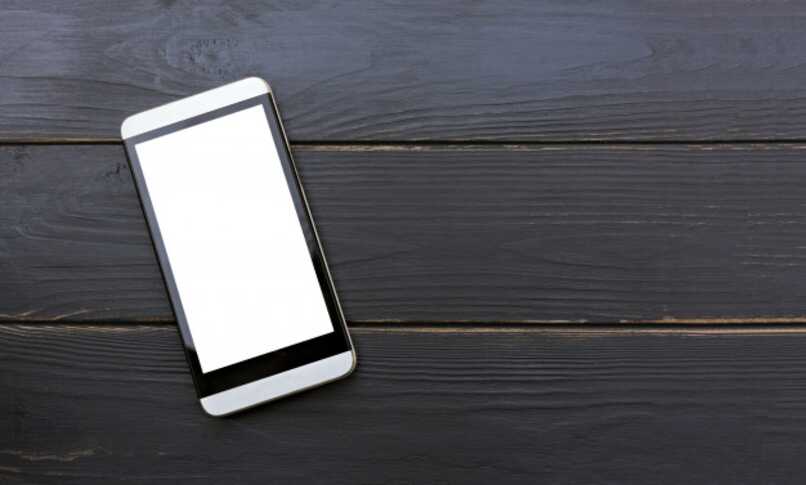
ما هي طريقة توصيل هاتفك بتلفزيون ذكي من AOC؟
بمجرد أن تكون على الشاشة الرئيسية أو الرئيسية لجهاز Smart TV AOC الخاص بك ، سيتعين عليك الانتقال إلى قسم التكوين والأدوات ، ومن هناك يمكنك العثور على خيار ارتباط الشاشة. سيتعين عليك النقر فوقه لتنشيطه ، وبهذه الطريقة يمكن تتبع التلفزيون الخاص بك إلى الأجهزة المحمولة الموجودة حولك. حاول قبل كل هذا أن تكون متصلاً بنفس شبكة Wi-FI التي يتصل بها هاتفك.
بمجرد الانتهاء من ذلك ، سنذهب إلى جهازنا المحمول . ومن هنا سنبحث بين إعداداتنا عن قسم إرسال أو مشاركة الشاشة . وعادة ما يكون هذا في خيارات شريط التنبيهات. مرة واحدة هنا ، سنضغط عليه وسيظهر مربع بجميع الأجهزة القريبة التي يمكننا الاتصال بها . ونختار Smart TV AOC الخاص بنا وهذا كل شيء.
كيف يتم فصل هاتفك المحمول عن هذا التلفزيون الذكي؟
عندما نريد فصل خيار مشاركة الشاشة أو ربطها ، سيكون لدينا 3 خيارات ممكنة . الأول هو إلغاء تنشيط أداة الإرسال من Smart TV AOC . لذلك سيتعين علينا العودة إلى قسم التكوين والعثور على القسم. من ناحية أخرى ، يمكننا فصل هذا الخيار بنفس الطريقة عن أجهزتنا المحمولة.
للقيام بذلك ، سيتعين علينا فقط تمرير شريط الإشعارات وإيقاف تشغيل ارتباط الشاشة . أخيرًا الخيار الآخر هو تعطيل اتصال Wi-Fi. تذكر أن أجهزة التلفزيون هذه تعمل مع هذا المطلب . لذلك بمجرد إيقاف تشغيل Wi-Fi ، سيتم قطع الإشارة تمامًا. يمكنك تجربة ذلك من هاتفك ومن تلفزيونك الذكي AOC.

لماذا لا تظهر صورة هاتفك الخلوي بملء الشاشة على تلفزيون AOC الذكي؟
إنها مشكلة متكررة إلى حد ما عندما يتعلق الأمر بمشاركة الشاشة مع تلفزيون ذكي . ولكن الحقيقة هي أنها ليست معقدة على الإطلاق. من الطبيعي تمامًا أنه بمجرد بدء اتصال الشاشة . ترى الصورة عموديًا فقط ، وهذا يحدث لأن هذا هو التكوين الافتراضي للجهاز ، وبالتالي في البداية ستراه دائمًا بهذه الطريقة.
لحلها ، سيكون عليك فقط الانتقال إلى أدوات شريط الإشعارات وتغيير عنوان شاشة هاتفك المحمول. بمجرد الانتهاء من ذلك ، يمكنك رؤيته أفقيًا على التلفزيون.

ماذا تفعل عندما لا يدعم هاتفك الخلوي Miracast الخاص بتلفزيون AOC؟
إذا كان جهازك المحمول لسبب ما لا يتمتع بالقدرة على الارتباط بأداة Miracast (مشاركة الشاشة أو خيار الربط) لتلفزيون AOC الذكي الخاص بك ، فسيتعين عليك اللجوء إلى بدائل أخرى . مثل شراء ملحق مثل Roku و Chromecast أو العصا.